
iPhoneのOCR(テキスト認識機能)で写真をテキストにする方法を解説!
Contents[OPEN]
- 1【iPhone】OCR(テキスト認識機能)とは
- 2【iPhone】OCR(テキスト認識機能)の設定方法
- 3【iPhone】OCR(テキスト認識機能)の使い方
- 3.1写真からテキストを抽出・コピペする
- 3.2写真から電話をかける
- 3.3写真からメールを送る
- 3.4写真から言語を翻訳する
- 3.5写真のテキスト(言葉)をWeb検索する
- 3.6写真の住所からマップを開く
- 4カメラアプリからもOCR(テキスト認識機能)を使えるよ
- 5【iPhone】OCR(テキスト認識機能)を使うメリット
- 6【iPhone】OCR(テキスト認識機能)のデメリット
- 7【iPhone】OCR(テキスト認識機能)が使えるアプリ3選!
- 8iPhoneのOCR機能を活用しよう!
《注意》日本語には未対応!
残念ながら、iPhoneのOCR機能は日本語には現在未対応です。
現在対応している言語は以下になります。
- イタリア語
- スペイン語
- ドイツ語
- フランス語
- ポルトガル語
- 英語
- 中国語
今後のアップデートで日本語も対応される可能性もあるので、期待して待ちましょう。
【iPhone】OCR(テキスト認識機能)の使い方
次に、iPhoneのOCR機能の使い方を解説します。
さまざまな使い方ができる便利な機能なので、ぜひ使い方をマスターしてくださいね◎
写真からテキストを抽出・コピペする
「写真」アプリの写真データの文字からテキストを抽出してコピーをし、ペーストができます。
OCRを使うと、外国語で意味がわからなくても、写真からテキストをコピペすることですぐに調べることができます。
ここでは「写真」アプリから写真を開いて、テキストを認識するやり方を紹介します。
「写真」アプリから認識したいテキストがある写真を選び、右下のマークをタップしましょう。

これで、写真からテキストが抽出されます。
そしたら、画面を長押ししてコピーしたい部分を選択する。

「コピー」をタップしましょう。
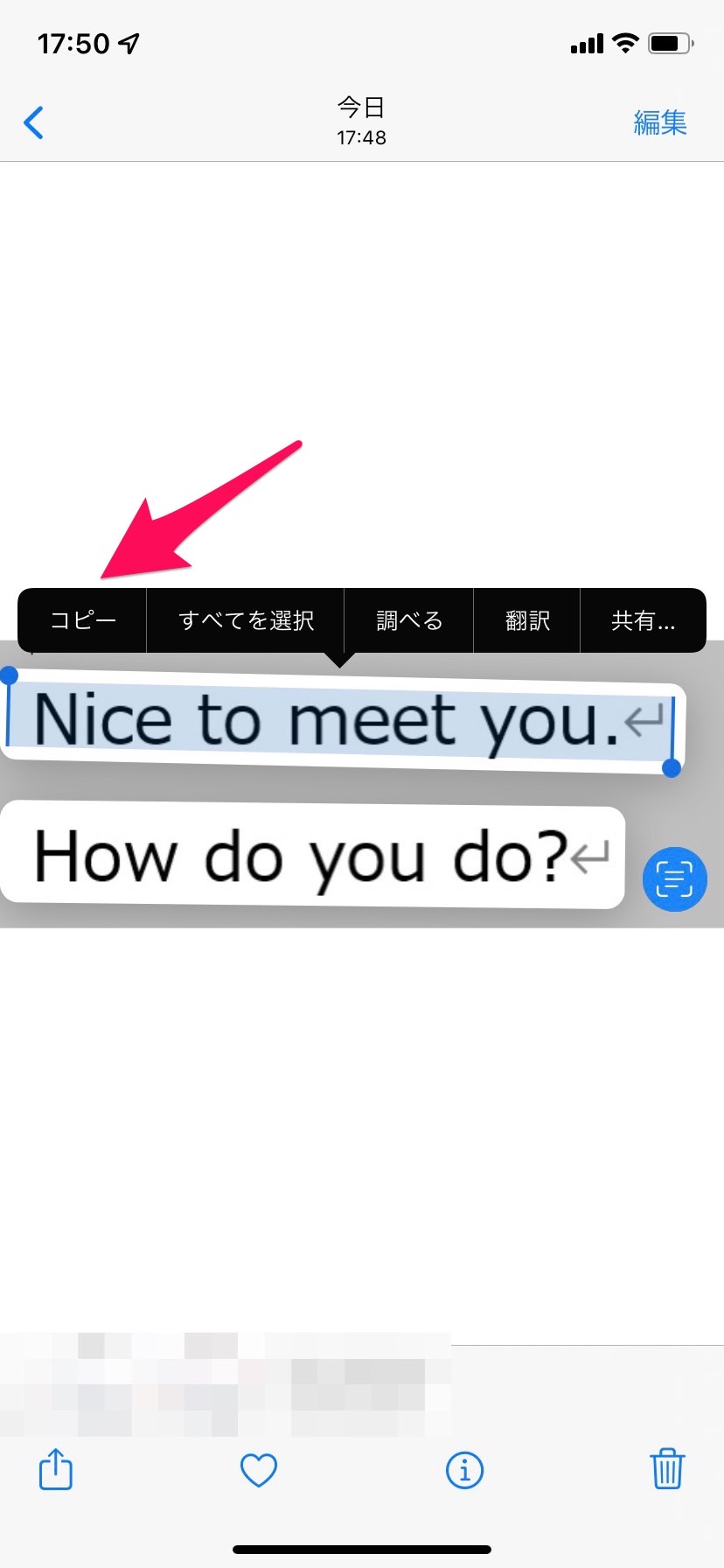
ペーストしたいページを開き、点滅している「カーソル」をタップして「ペースト」をタップしましょう。

これで、選択したテキストが貼り付けられました。
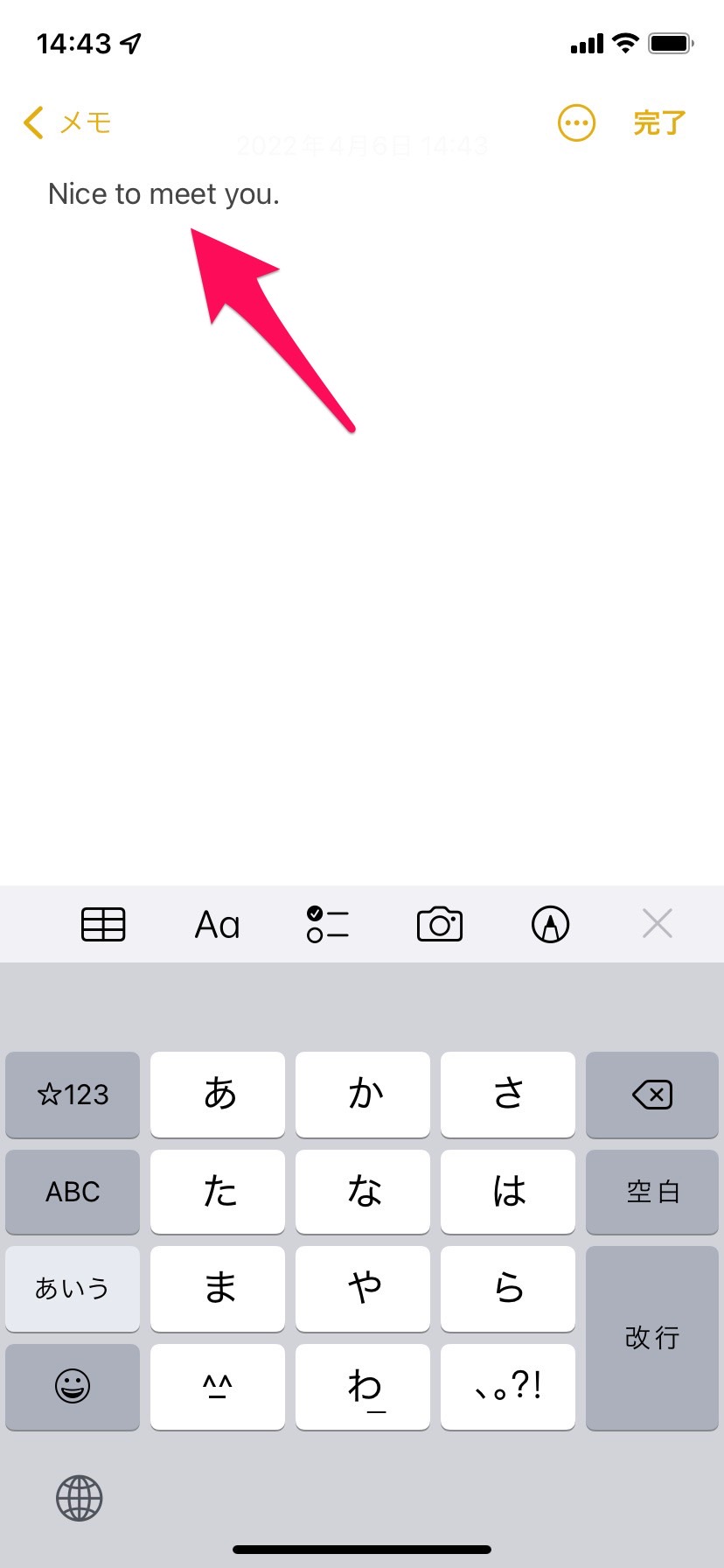
分からない言葉でも、コピーとペーストを使って素早く検索ができるのでとても便利です。
写真から電話をかける
「写真」アプリの写真データの数字から電話番号を抽出して、電話をかけることも可能です。
OCRを使うと一度に電話番号を覚えたり書き写す必要がなくなり、写真アプリと電話アプリの画面を切り替えながら操作する必要がなくなります。
ここでは「写真」アプリから写真を開いて電話番号を認識し、電話をかけるやり方を紹介します。
まず「写真」アプリから認識したい電話番号がある写真を選び、右下のマークをタップします。

次に、電話番号をタップしましょう。
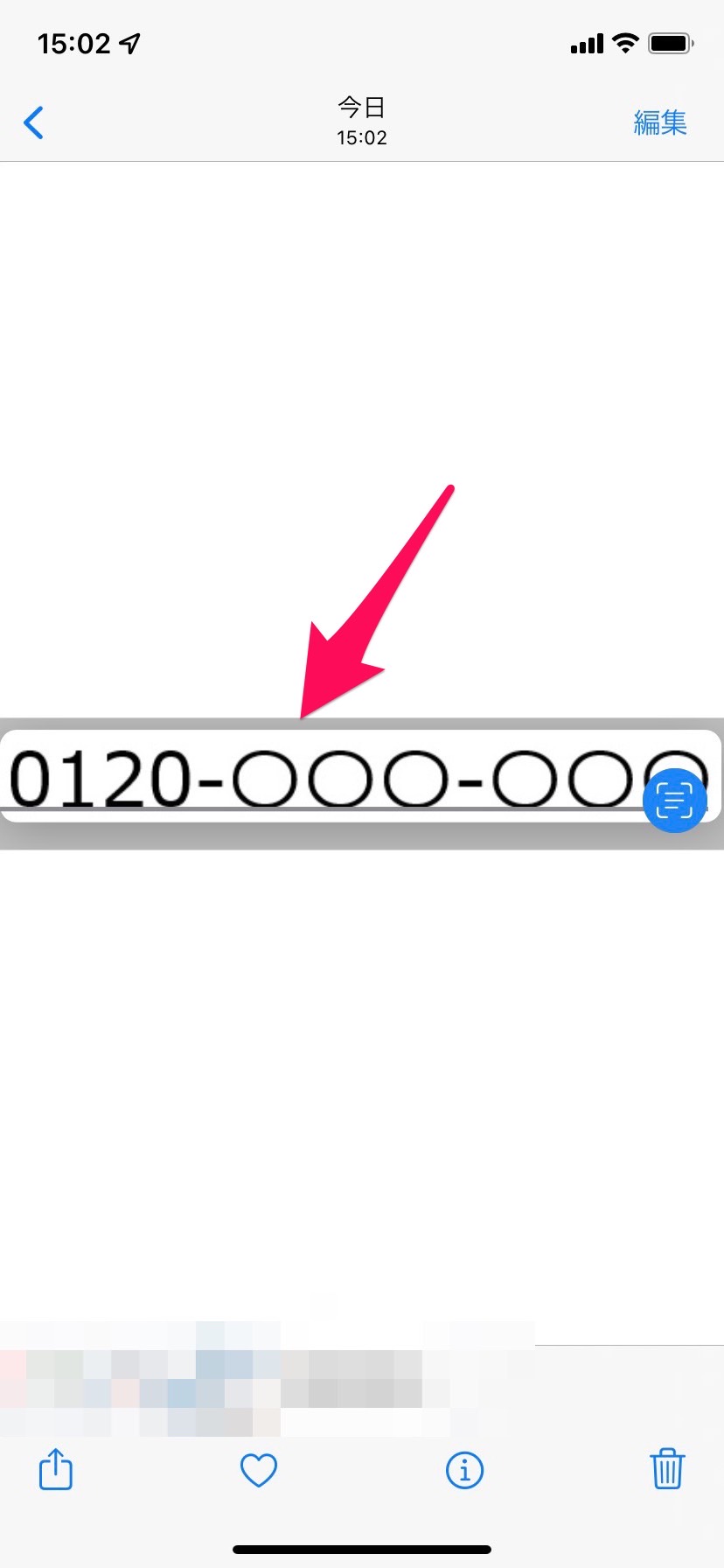
タップすると電話をかけることができます。
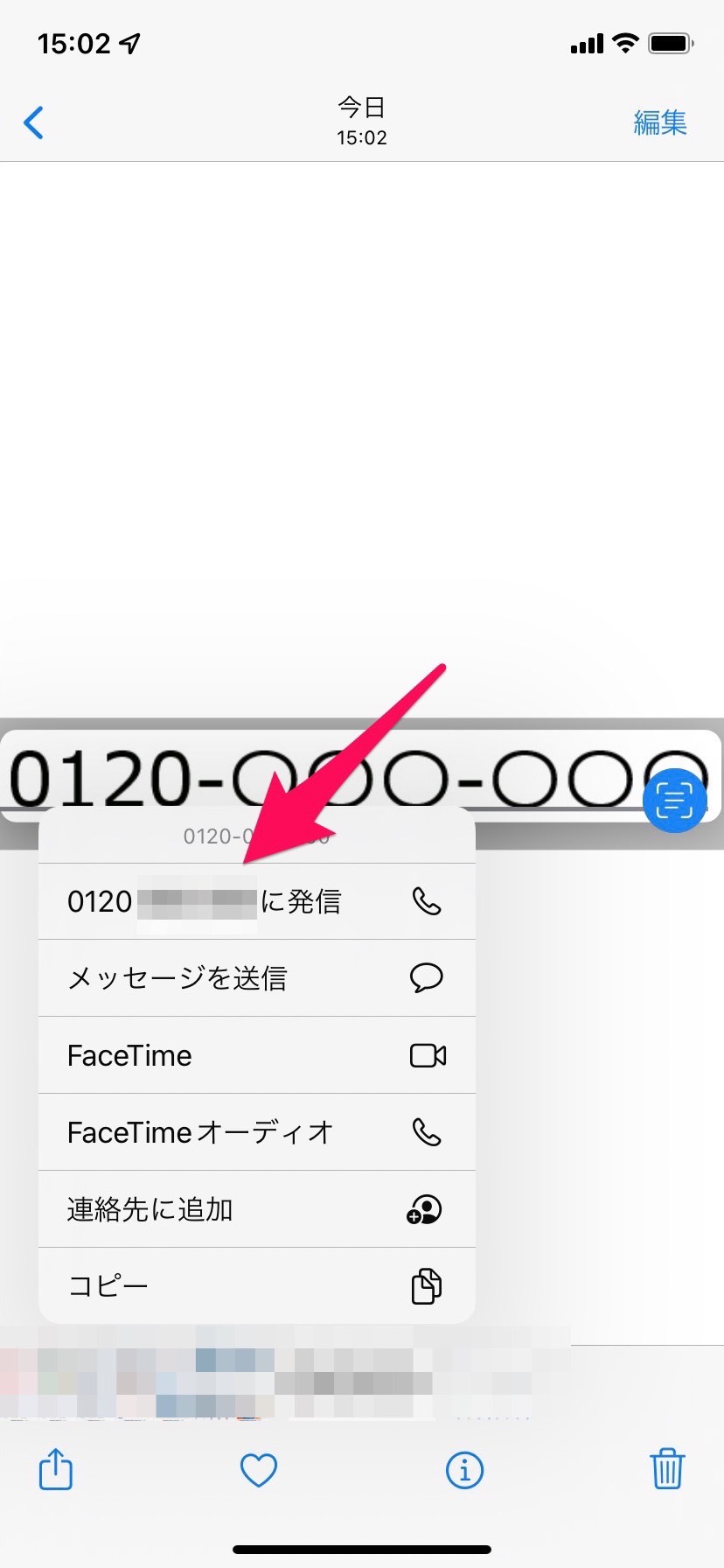
ポスターや看板などの文字を読み取るだけで、すぐに電話をかけられますよ。
写真からメールを送る
メールアドレスを手動で入力すると、時間がかかったり打ち間違えが起きやすかったりして、面倒ですよね。
OCRを使うと、写真からすぐにメールを送ることが可能です。
ここでは、「写真」アプリから写真を開いてメールアドレスを認識し、メールを送信するやり方を紹介します。
まず「写真」アプリから認識したいメールアドレスがある写真を選び、右下のマークをタップします。
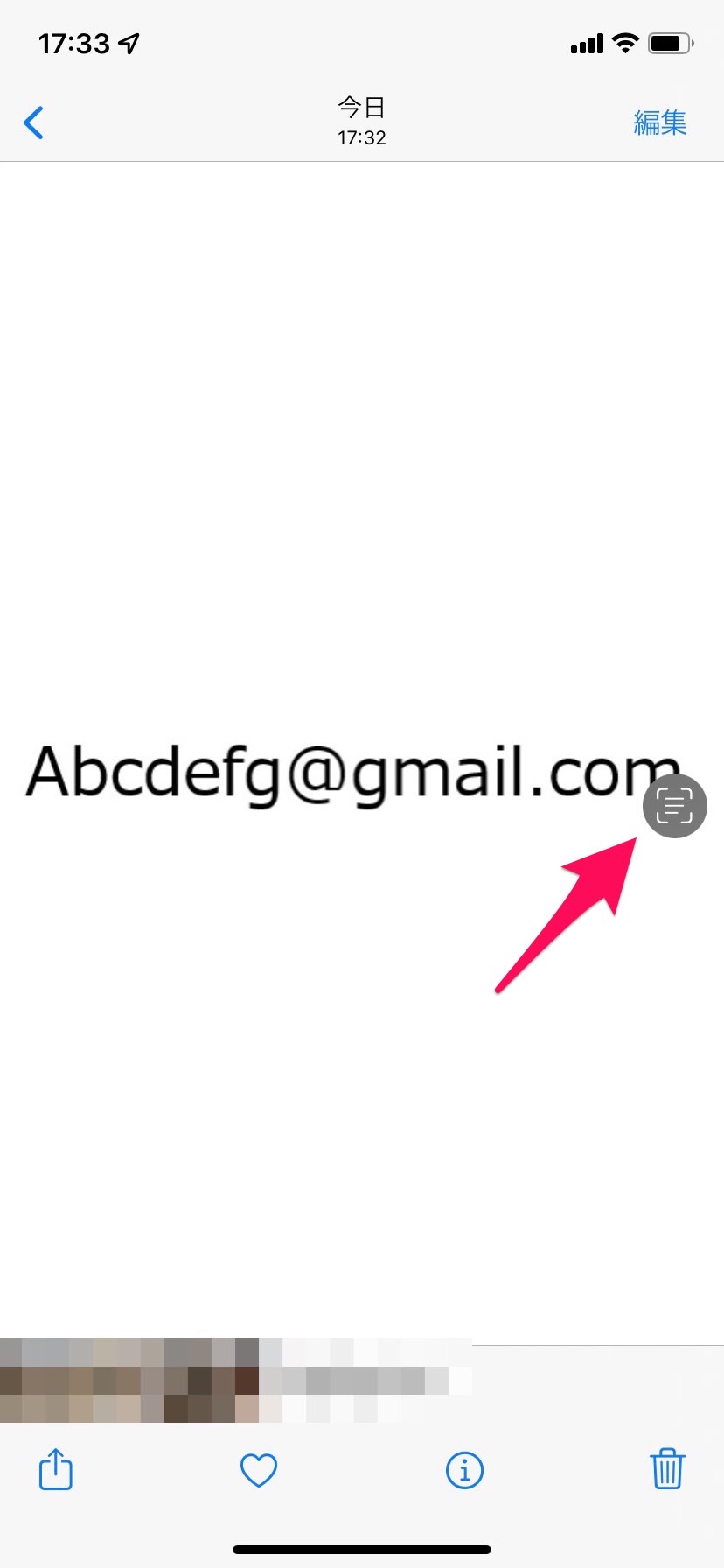
次に、メールアドレスをタップしてください。
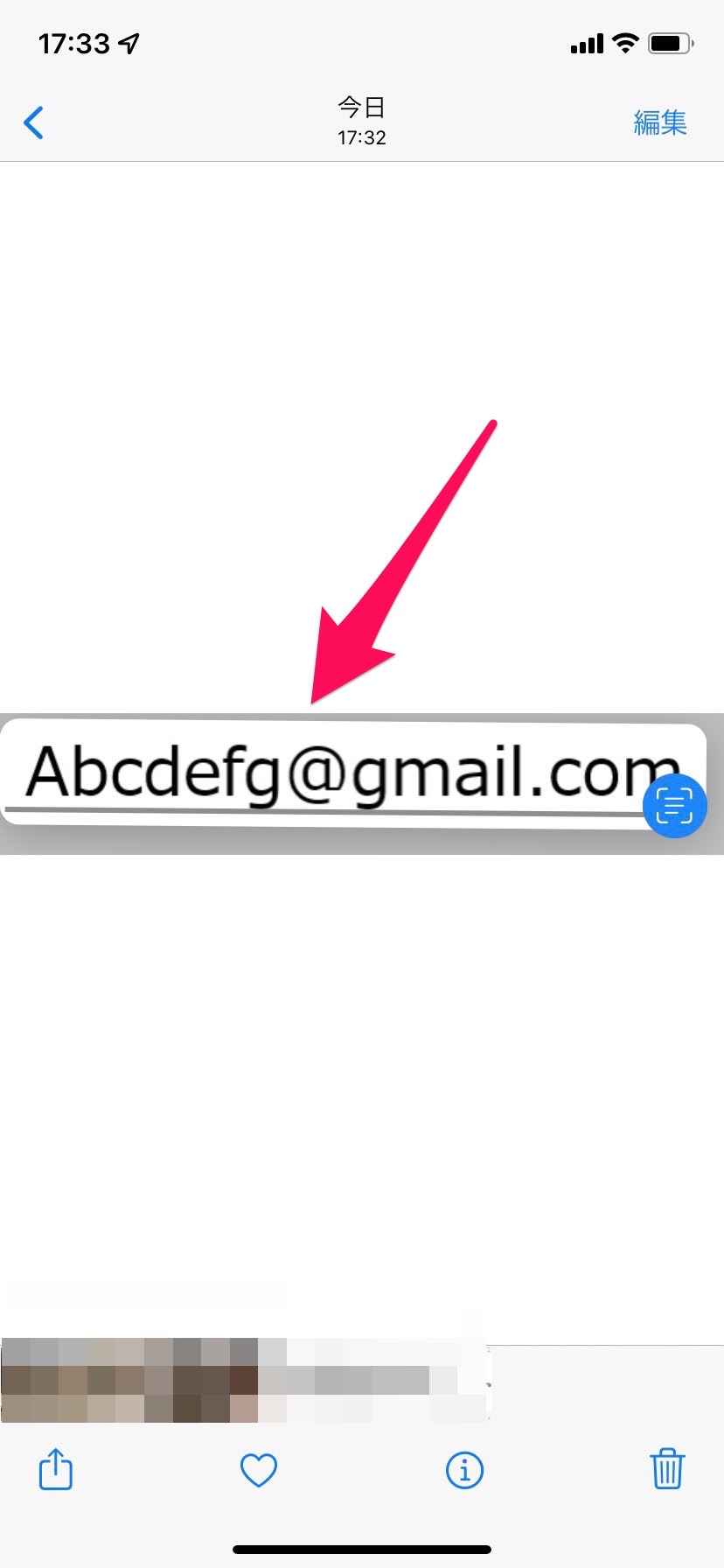
そうすると、自動でメール画面に移動します。
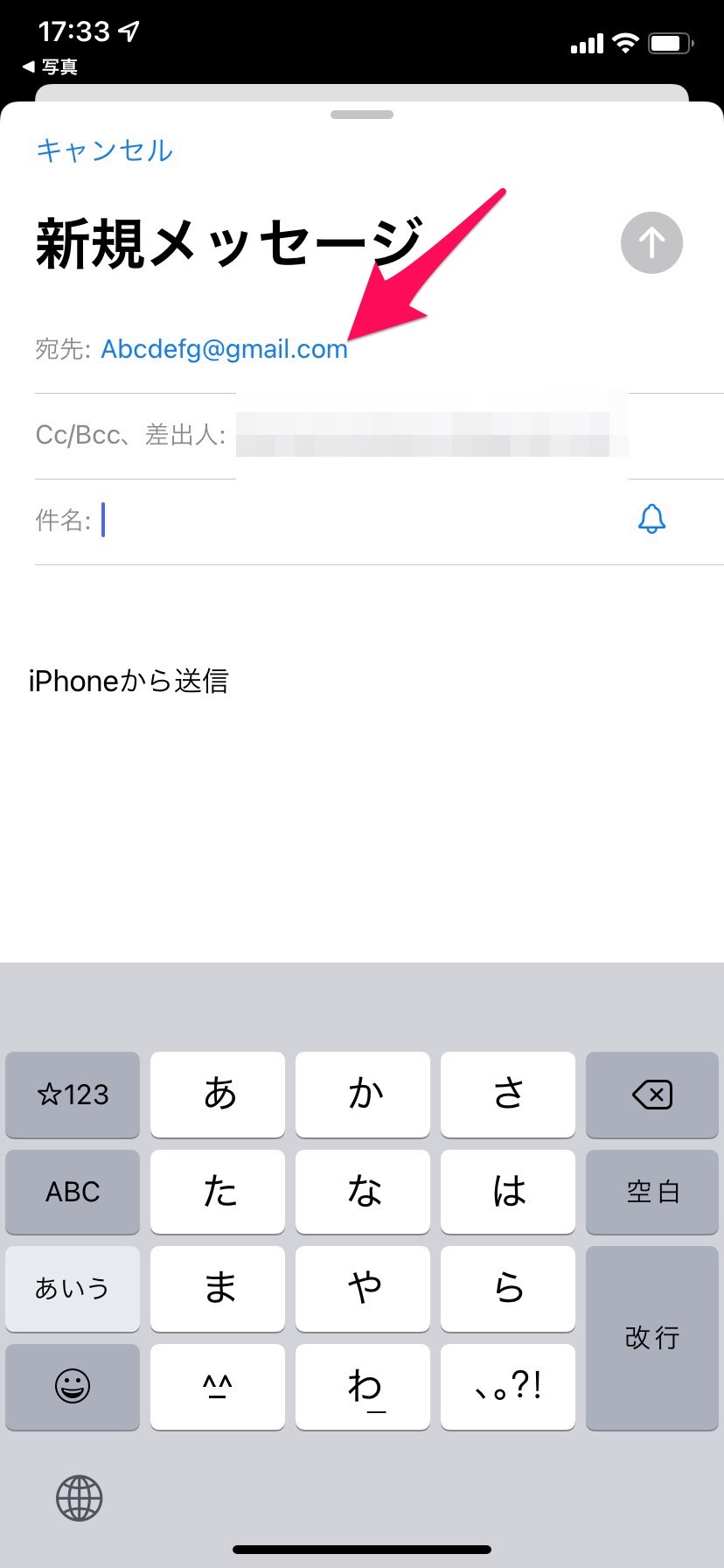
または、写真で抽出された「メールアドレス」を長押しするとメニューが開きます。

メール以外に「メッセージを送信」や、「連絡先に追加」することが可能です。
もらった名刺などを読み取って、素早くメールを送信できます。
写真から言語を翻訳する
写真の文字が読めなかったり、意味がわからなかったりすることはありませんか?
そんなときにOCRを活用すると、すぐに翻訳することが可能です。
ここでは「写真」アプリから写真を開いてテキストを認識し、翻訳するやり方を紹介します。
まず、画面を長押しして翻訳したい範囲を選択します。

次に「翻訳」をタップしてください。

すると翻訳が表示されます。
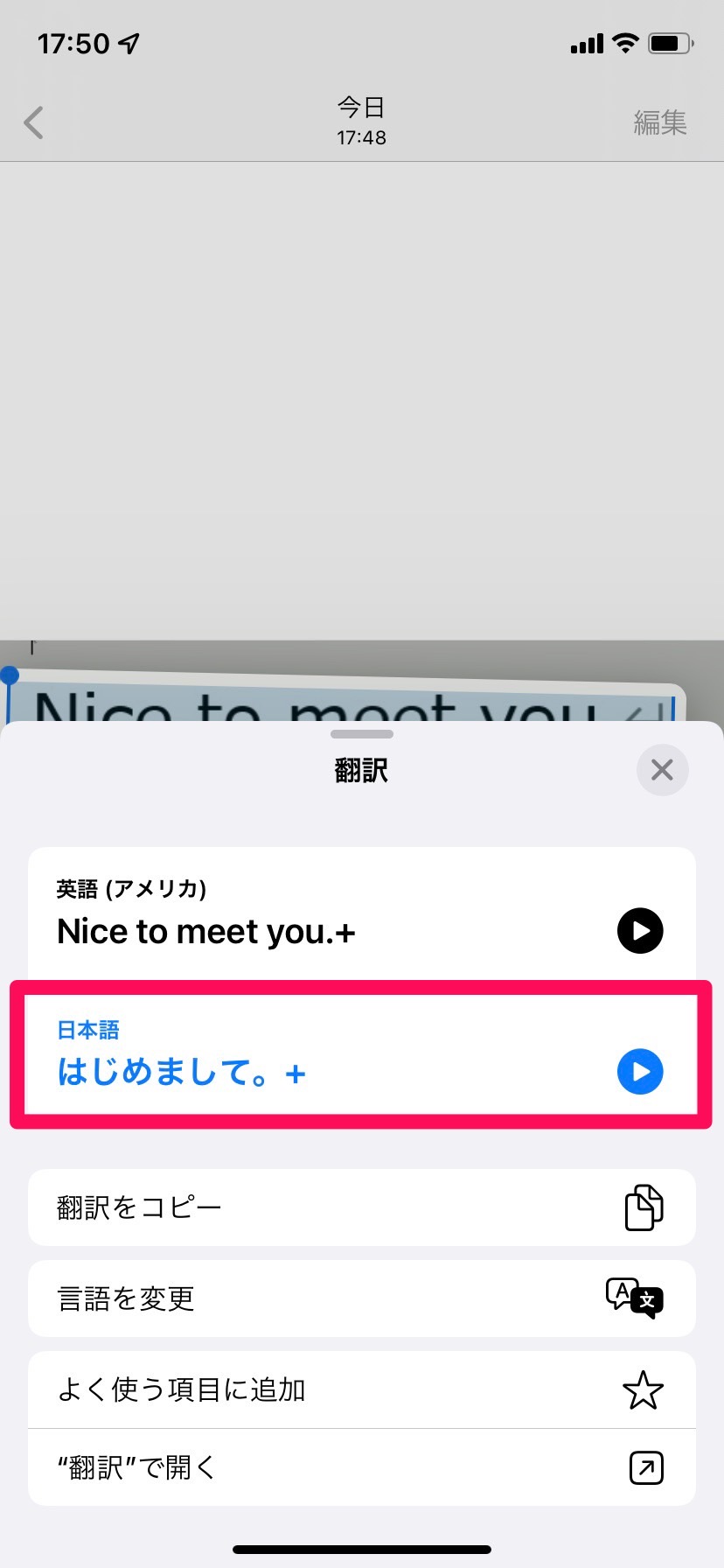
「翻訳をコピー」したり「言語を変更」することもできるので、いろいろな言語で試してみてください。